एक्सेल: उपश्रेणियों के साथ एक स्टैक्ड बार चार्ट बनाएं
अक्सर आप एक्सेल में उपश्रेणियों के साथ एक स्टैक्ड बार चार्ट बनाना चाह सकते हैं।
यह ट्यूटोरियल उपश्रेणियों के साथ निम्नलिखित स्टैक्ड बार चार्ट बनाने का चरण-दर-चरण उदाहरण प्रदान करता है:
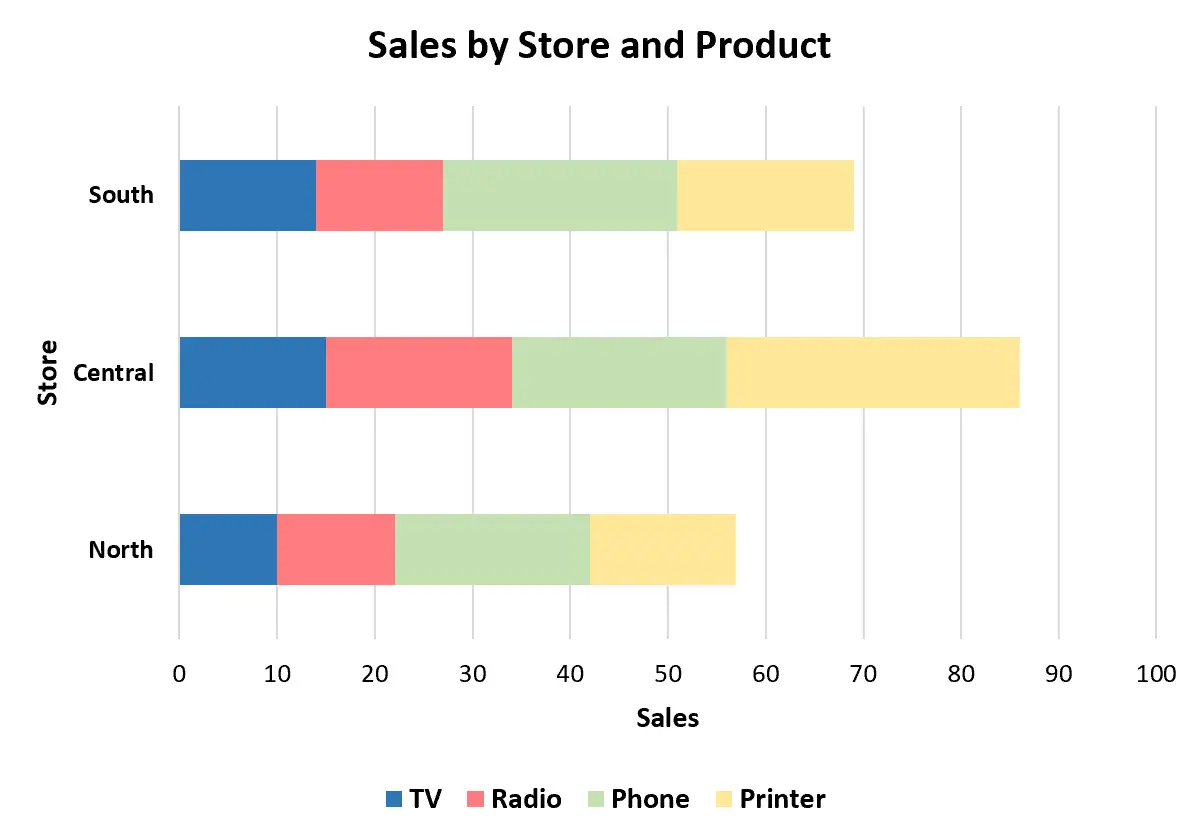
चल दर!
चरण 1: डेटा दर्ज करें
सबसे पहले, आइए निम्नलिखित डेटासेट बनाएं जो एक स्टोर के लिए तीन अलग-अलग स्थानों पर चार अलग-अलग उत्पादों की कुल बिक्री दिखाता है:
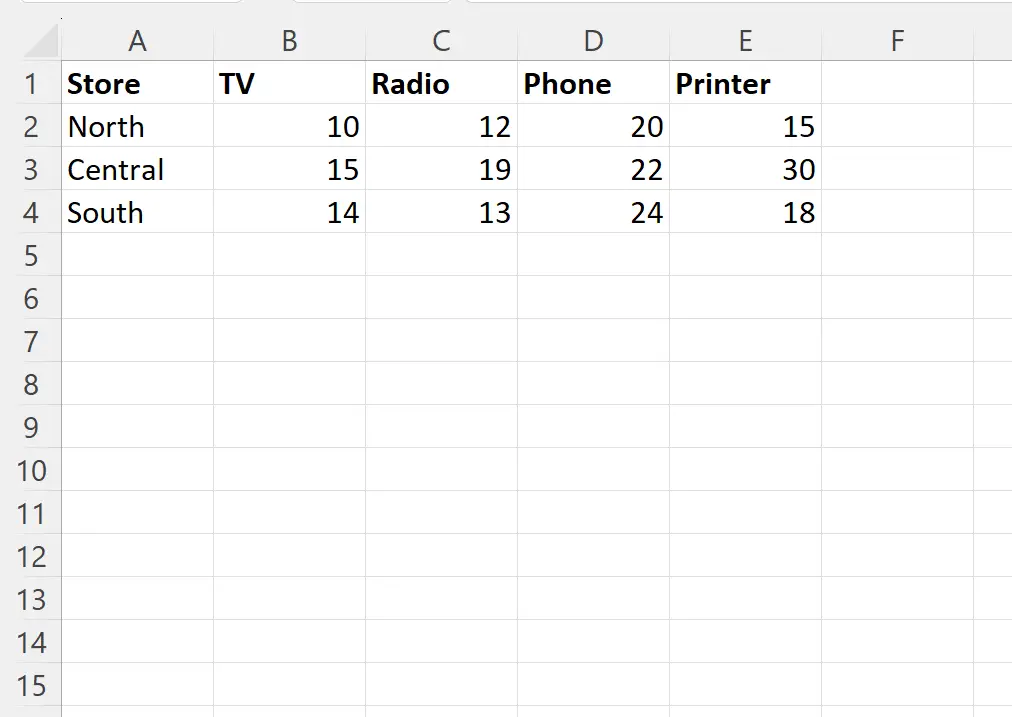
चरण 2: स्टैक्ड बार चार्ट डालें
इसके बाद, सेल रेंज A1:E4 को हाइलाइट करें, फिर शीर्ष रिबन के साथ सम्मिलित करें टैब पर क्लिक करें, फिर चार्ट समूह में स्टैक्ड बार लेबल वाले आइकन पर क्लिक करें:
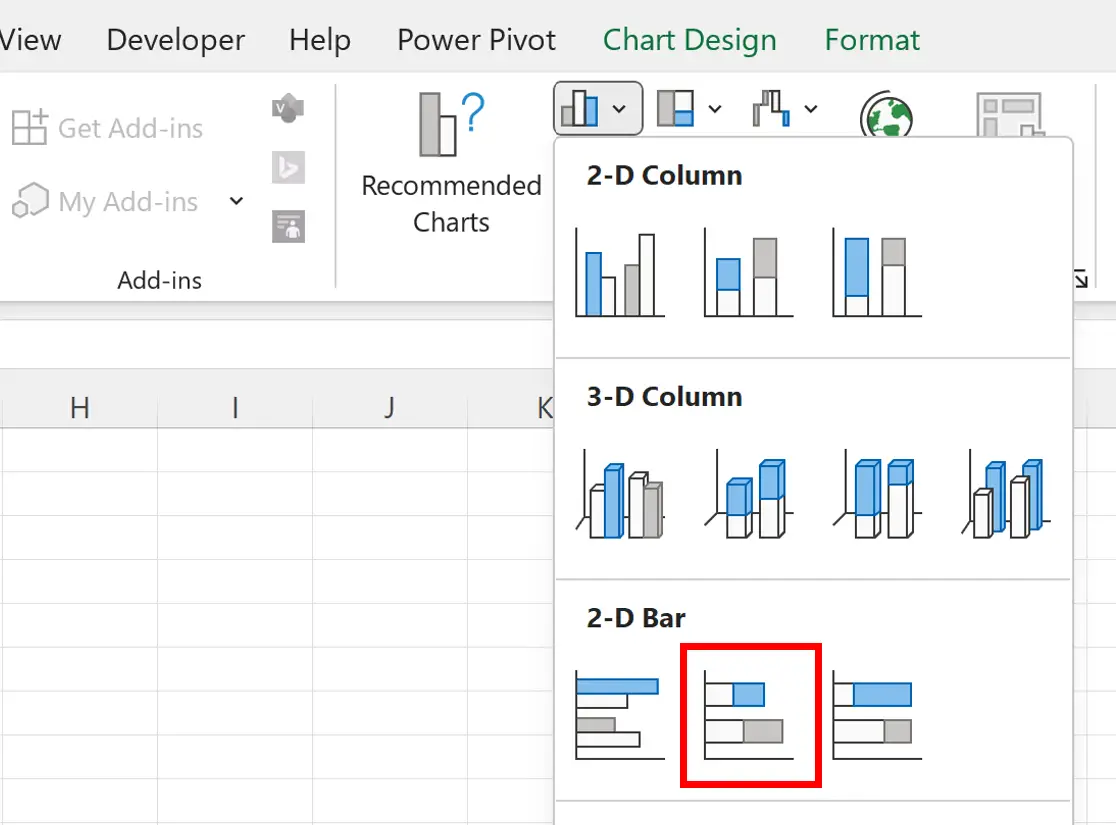
निम्नलिखित स्टैक्ड बार चार्ट दिखाई देता है:
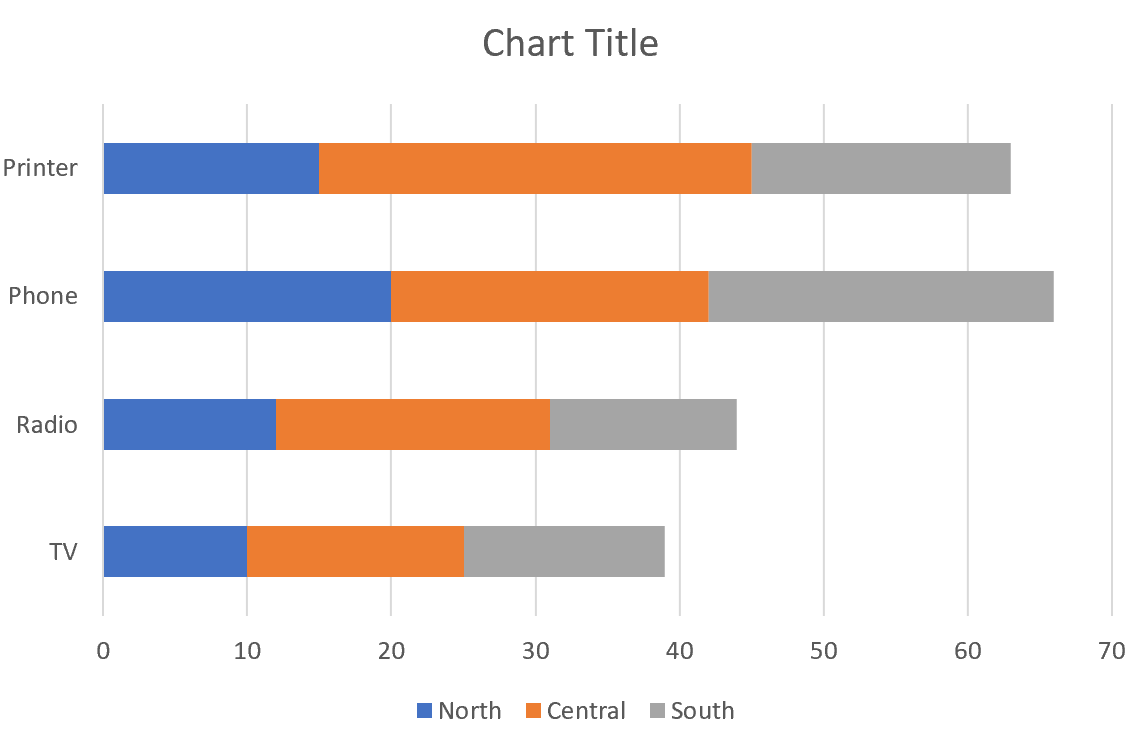
चरण 3: पंक्तियाँ और कॉलम बदलें
इसके बाद, चार्ट पर कहीं भी राइट-क्लिक करें और ड्रॉप-डाउन मेनू से डेटा चुनें पर क्लिक करें:
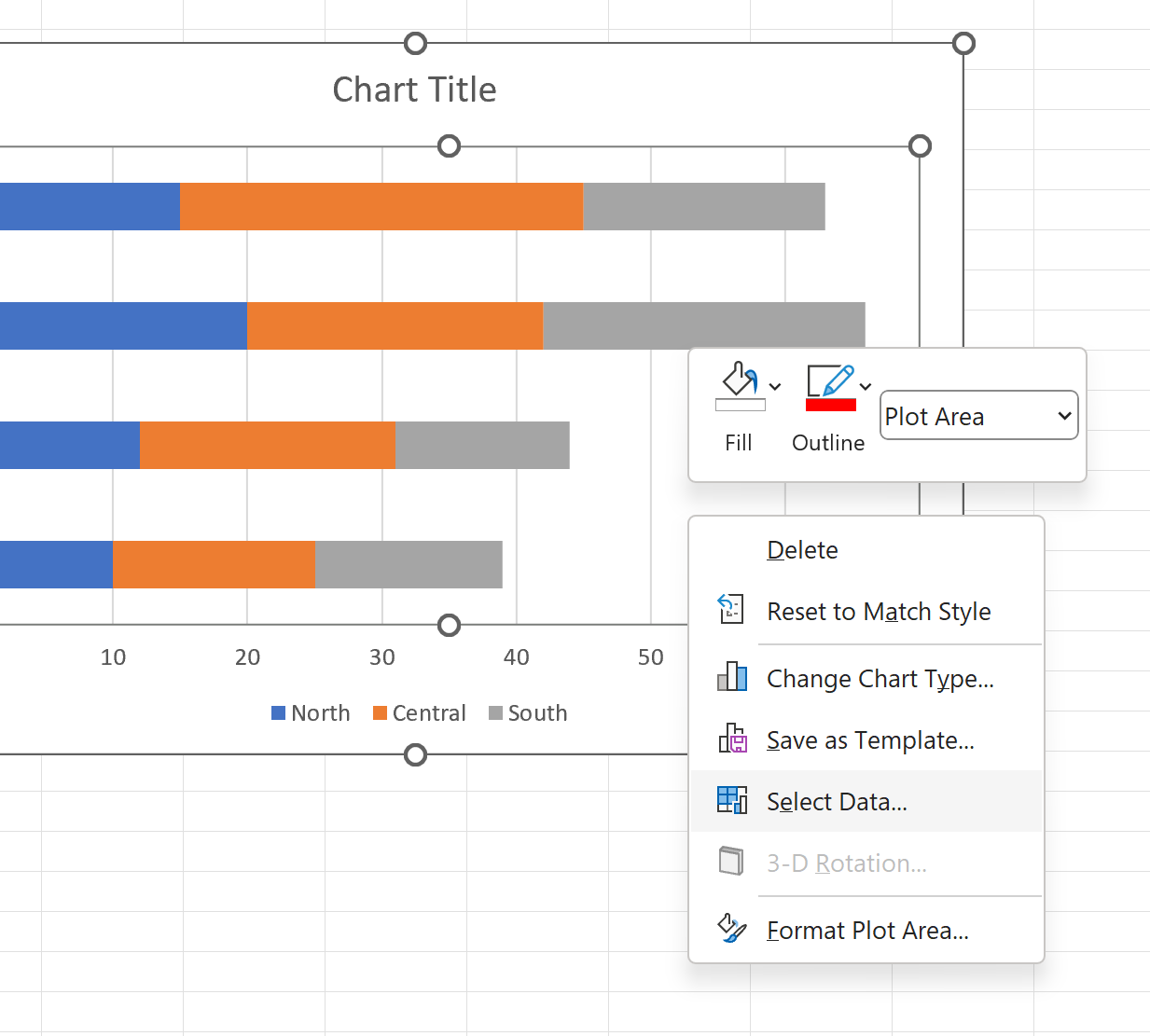
दिखाई देने वाली नई विंडो में, पंक्ति/स्तंभ बदलें नामक बटन पर क्लिक करें और ठीक पर क्लिक करें:
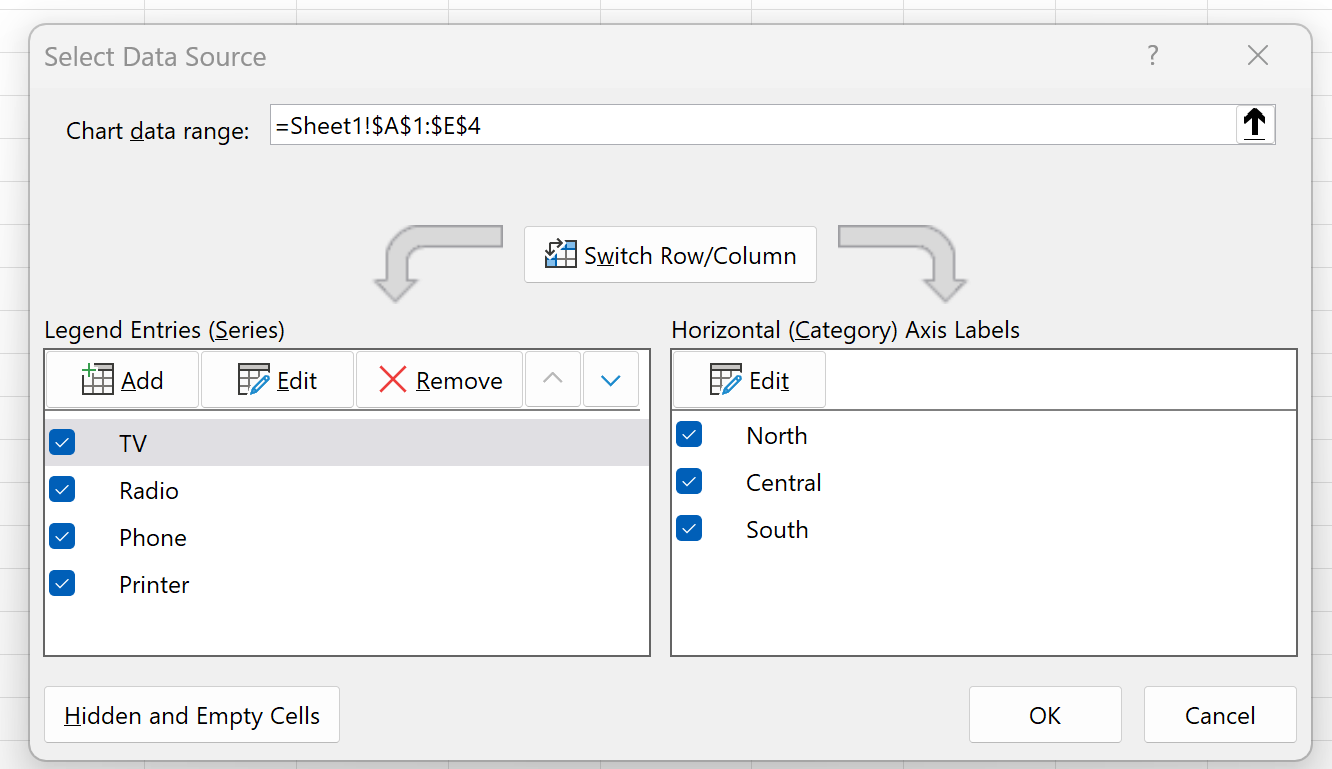
ब्लाइंड्स को अब Y अक्ष के साथ प्रदर्शित किया जाएगा और व्यक्तिगत उत्पादों को बार में उपश्रेणियों के रूप में प्रदर्शित किया जाएगा:
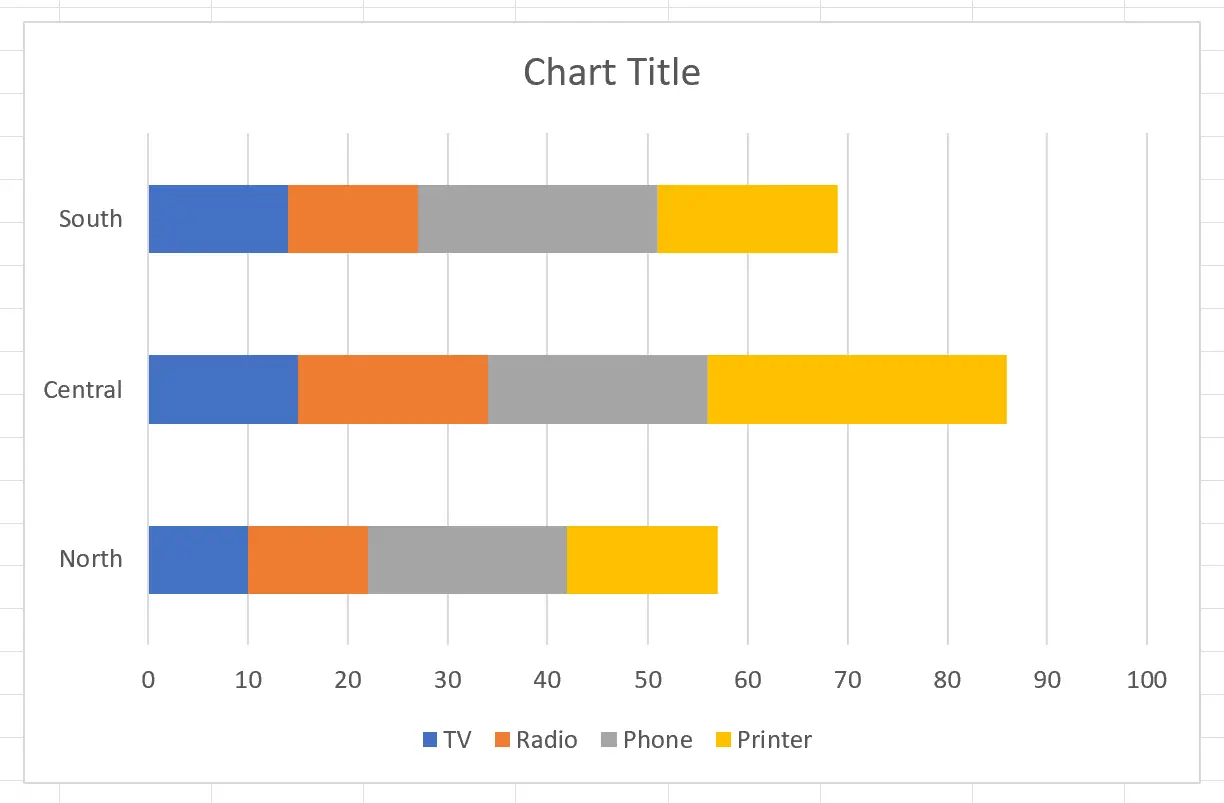
चरण 4: चार्ट को अनुकूलित करें (वैकल्पिक)
कथानक को अधिक सौंदर्यपूर्ण बनाने के लिए बेझिझक एक शीर्षक जोड़ें, रंगों को अनुकूलित करें और बार की चौड़ाई को समायोजित करें:
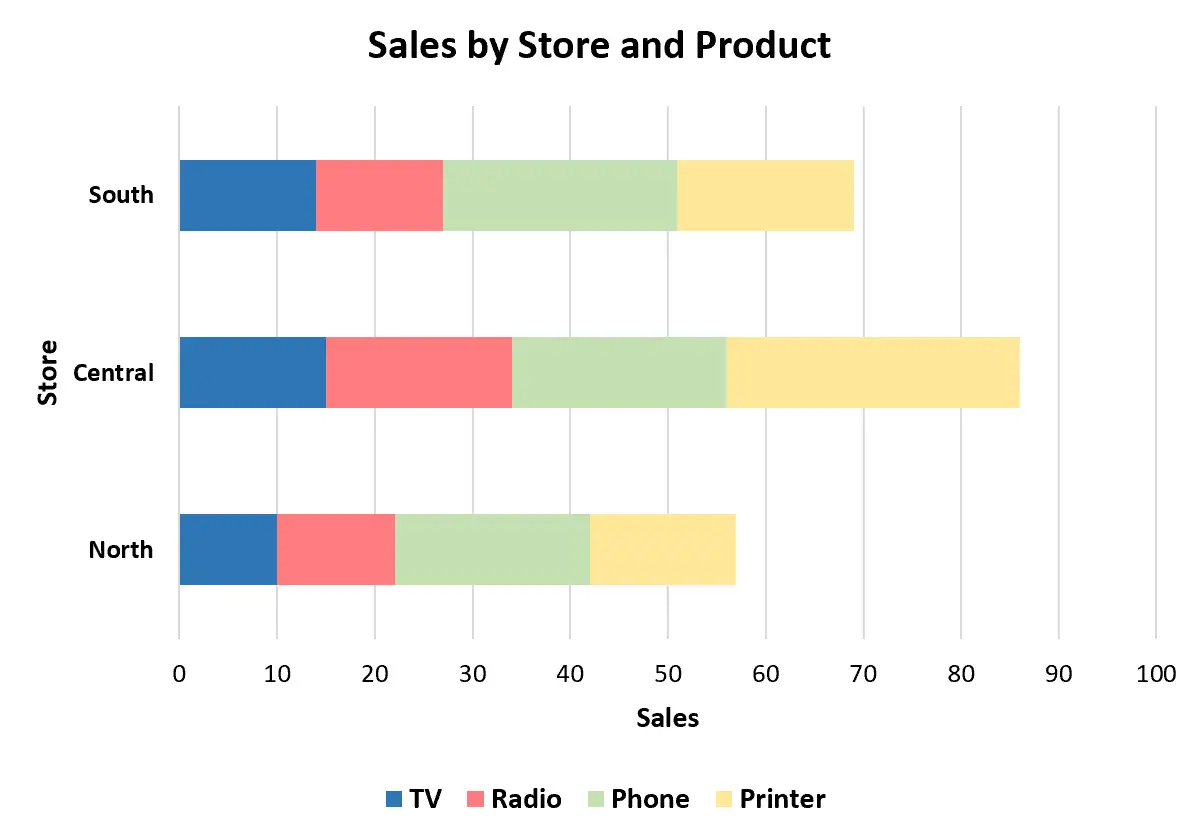
अतिरिक्त संसाधन
निम्नलिखित ट्यूटोरियल बताते हैं कि एक्सेल में अन्य सामान्य कार्य कैसे करें:
एक्सेल में स्टैक्ड कॉलम चार्ट में प्रतिशत कैसे दिखाएं
एक्सेल में क्लस्टर्ड स्टैक्ड बार चार्ट कैसे बनाएं
Excel में स्टैक्ड बार चार्ट में कुल मान कैसे जोड़ें